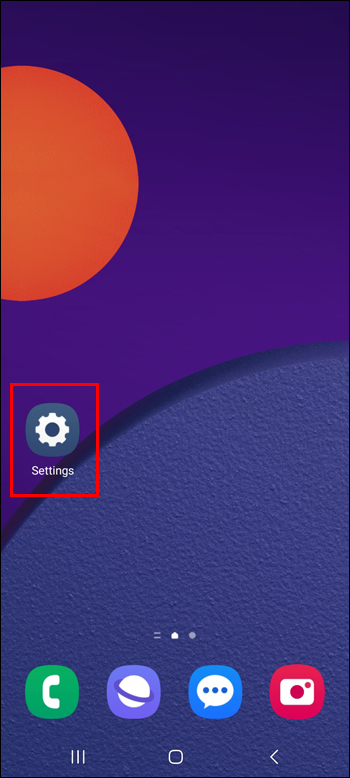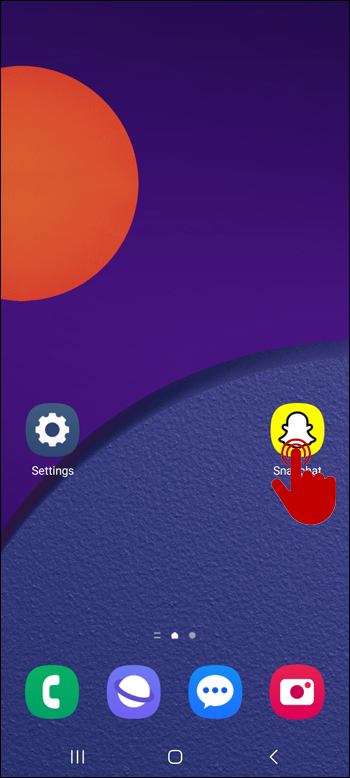Как добавить приложения на главный экран вашего мобильного устройства
Сегодняшние технологии предоставили пользователям смартфонов приложения практически для всего. Вы даже можете скачать приложение, которое будет напоминать вам, когда пить воду. Однако из-за этого ваш телефон может выглядеть загроможденным и неорганизованным. Чтобы предотвратить это, большинство людей предпочитают размещать свои самые важные мобильные приложения на главном экране.
Чтобы упростить организацию приложений, в этой статье описывается, как добавить любимые приложения на главный экран телефона на нескольких устройствах.
Программы для Windows, мобильные приложения, игры - ВСЁ БЕСПЛАТНО, в нашем закрытом телеграмм канале - Подписывайтесь:)
Добавление приложений на главный экран iPhone
Добавить приложения на главный экран вашего iPhone очень просто. Вы можете сделать это из библиотеки приложений вашего iPhone, которая содержит все приложения, установленные на вашем телефоне. Обычно они сортируются по таким категориям, как «Социальные сети», «Недавно добавленные», «Предложения» и т. д. Чтобы упростить поиск приложений, вы также можете выполнить поиск по названию.
Вот как можно добавить приложения на главный экран из библиотеки приложений:
- Проведите пальцем влево от главного экрана, пока не дойдете до библиотеки приложений.

- Найдите приложение внутри групп или коснитесь панели поиска и введите название приложения, которое вы ищете.

- Нажмите и удерживайте значок приложения, пока не откроется небольшое меню.

- Нажмите «Добавить на главный экран». Вы также можете нажать и удерживать значок приложения и перетащить его обратно на главный экран.

- Приложение появится в доступном месте на главном экране, когда вы вернетесь к нему.


Добавляйте приложения на главный экран сразу после загрузки на iPhone
Если вы хотите, чтобы приложение появлялось на главном экране сразу после загрузки, вы можете включить это одним щелчком мыши. Вот инструкции:
- Зайдите в «Настройки» iPhone.


- Найдите раздел «Главный экран».

- В разделе «Загрузки новых приложений» измените настройку на «Добавить на главный экран».

Добавление приложений на главный экран на Android
Как и в устройстве iPhone, в телефоне Android также есть место, где вы можете найти все приложения, установленные на вашем телефоне. Это известно как ящик приложений.
Вот как можно добавить приложения на главный экран на Android:
- Проведите вверх от нижней части главного экрана.

- Коснитесь панели поиска и введите название приложения, которое вы ищете, или найдите приложение на страницах панели приложений вручную.

- Нажмите и удерживайте приложение, которое вы хотите добавить на главный экран, и дождитесь открытия небольшого меню.

- Нажмите «Добавить на дом». Вы также можете удерживать значок приложения дольше, и вы перейдете на главный экран, где сможете разместить приложение в любом месте.

Добавляйте приложения на главный экран сразу после загрузки на Android
Если вы хотите, чтобы новые приложения автоматически появлялись на главном экране, вы можете включить этот параметр, выполнив следующие действия:
- Перейдите в «Настройки» вашего Android.


- Найдите «Главный экран».

- Включите «Добавить новые приложения на главный экран», нажав на переключатель рядом с ним.

Как удалить приложения с главного экрана
Хотя смартфоны позволяют настраивать сетку главного экрана и уменьшать значки приложений, чтобы их можно было разместить больше, слишком большое количество приложений на главном экране может снова вызвать проблему беспорядка. Чтобы предотвратить это, вы можете удалить приложения, которые вы больше не используете так часто, и освободить место для новых приложений, которые вам нужны.
На iPhone
Чтобы удалить приложения с главного экрана вашего iPhone, выполните следующие действия:
- Найдите приложение, которое хотите удалить, с домашнего экрана.


- Нажмите и удерживайте приложение, пока не появится небольшое меню.

- Нажмите «Удалить приложение».

- Подтвердите свой выбор, нажав «Удалить с главного экрана».

- Приложение теперь будет доступно только в библиотеке приложений.
На Android
Чтобы удалить приложение с вашего Android, выполните следующие действия:
- Найдите приложение, которое хотите удалить, с домашнего экрана.

- Нажмите и удерживайте приложение, пока не появится небольшое меню.

- Нажмите «Удалить».

- Приложение теперь будет доступно только в App Drawer.
Как скрыть приложения с главного экрана на Android
Скрытие приложений с главного экрана похоже на их удаление, но имеет небольшую разницу. При удалении приложения оно все равно останется в вашем ящике приложений. С другой стороны, при сокрытии приложения оно удаляется из панели приложений и панели поиска, и чтобы снова добавить их на главный экран, вам придется вернуться к настройкам и отобразить их. Вот как работает эта опция:
- Перейдите в «Настройки» Android.


- Нажмите «Главный экран».

- Перейдите в раздел «Скрыть приложения на главном экране и экране приложений».

- Выберите приложения, которые вы хотите скрыть.

- Нажмите «Готово».

Чтобы отобразить приложения, повторите тот же процесс и отмените выбор приложений, которые хотите отобразить.
Как сбросить настройки главного экрана
После того как вы изменили макет главного экрана, трудно вспомнить, как он выглядел изначально. К счастью, ваши смартфоны позволяют вам вернуть исходное расположение главного экрана или экрана приложений, которое обычно располагается в алфавитном порядке.
На iPhone
Программы для Windows, мобильные приложения, игры - ВСЁ БЕСПЛАТНО, в нашем закрытом телеграмм канале - Подписывайтесь:)
Чтобы сбросить главный экран на устройстве iPhone, выполните следующие действия:
- Зайдите в «Настройки» вашего iPhone.


- Нажмите «Общие».

- Нажмите «Перенести или сбросить».

- Нажмите «Сбросить».

- Найдите «Сбросить макет главного экрана».

Все созданные вами папки исчезнут, а все приложения на вашем телефоне будут расположены в алфавитном порядке.
На Android
На вашем устройстве Android вы можете сбросить макет главного экрана, очистив память на панели запуска по умолчанию. Для телефонов Samsung Galaxy это приложение One UI Home или приложение Samsung Experience Home, но на других телефонах Android могут использоваться другие приложения (например, Pixel Launcher). Вот как можно сбросить макет главного экрана на телефонах Android:
- Перейдите в «Настройки» вашего Android.


- Нажмите «Приложения».

- Найдите приложение One UI Home или приложение Samsung Experience Home. Вы можете найти его проще, введя название приложения в строку поиска.

- Нажмите «Хранилище».

- Нажмите «Очистить данные».

Часто задаваемые вопросы
Как добавить виджеты на главный экран
Поскольку некоторые приложения имеют соответствующие виджеты, вы можете легко добавить их на главный экран, чтобы упростить доступ к некоторым их функциям. Чтобы добавить виджет приложения, нажмите и удерживайте приложение, щелкните значок виджета, выберите виджет, если в приложении их несколько, и нажмите «Добавить». Виджет должен появиться на доступном месте на главном экране. Чтобы удалить его с главного экрана, нажмите и удерживайте виджет и нажмите «Удалить».
Как скрыть всю страницу приложения на iPhone
Чтобы скрыть целую страницу на iPhone, нажмите и удерживайте кнопку «Поиск» в нижней части домашнего экрана, пока приложения не начнут трястись. Нажмите на три точки, которые заменили кнопку «Поиск». Вы увидите все страницы на своем экране. Снимите галочки под теми, которые вы хотите скрыть. Нажмите «Готово», чтобы закончить.
Как сгруппировать приложения на главном экране
Группировка приложений по папкам — еще один способ повысить организованность страниц вашего телефона. Вы можете сделать это как на главном экране, так и в библиотеке приложений для iPhone или в панели приложений для Android. Для Android: нажмите и удерживайте приложение и перетащите его в существующую папку или нажмите и удерживайте приложение, нажмите «Выбрать», добавьте хотя бы еще одно приложение, а затем «Создайте папку». На iPhone нажмите и удерживайте экран и перетащите другие приложения на те, с которыми вы хотите их сгруппировать. Затем добавьте другие приложения, перетащив их в папку.
Организуйте свое время с помощью организованного главного экрана
Смартфоны — это наш быстрый и легкий доступ к миру. Поэтому важно содержать их в порядке и порядке, особенно главный экран, поскольку это первое, что вы видите, когда разблокируете телефон. Воспользуйтесь советами из этой статьи, чтобы проводить время за телефоном продуктивно и эффективно.
Вы уже пробовали добавлять свои любимые приложения на главный экран? Воспользовались ли вы какими-либо советами из этой статьи? Расскажите нам в разделе комментариев ниже.